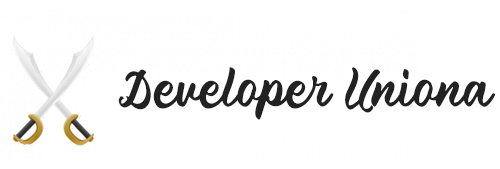Unter Windows 10 konnte kein JVM-Fehler gefunden werden
Fix - Unter Windows 10 konnte kein JVM-Fehler gefunden werden
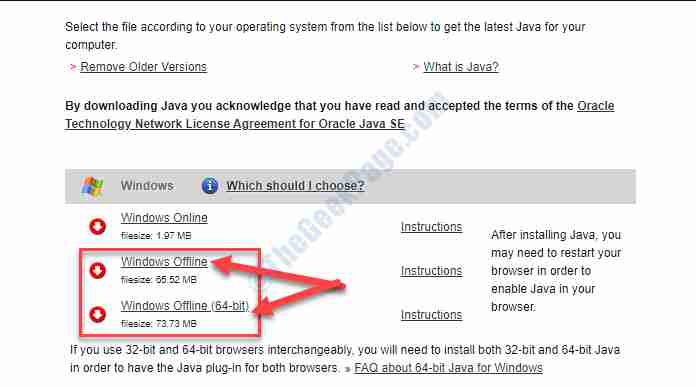
Siehst du ' Auf Ihrem System wurde keine JVM gefunden (Exe4j_Java_Home). Fehlermeldung beim Versuch, eine Anwendung oder ein Spiel auszuführen, das Java-Bibliotheksfunktionen verwendet? Diese Art von Fehler tritt auf, wenn ein Benutzer versucht, DbVisualizer zu installieren, während er auf eine ausführbare exe4j-Datei zugreift. Durch Installieren einer kompatiblen Version von DbVisualiser oder Hinzufügen einer neuen Umgebungsvariablen, die den Pfad des Java SDK verbindet, wird das Problem behoben.
Fix-1 Installieren Sie die richtige Version von DbVisualiser-
Installation der kongenialen Version des DbVisuaiser sollte das Problem beheben.
1. Gehen Sie dazu Verknüpfung auf deinem Computer.
2. Klicken Sie nun auf „ Windows Offline ”, Wenn Sie einen 32-Bit-PC verwenden.
Wenn Sie an einem 64-Bit-PC arbeiten, klicken Sie auf „ Windows Offline (64-Bit) '.
3. Wählen Sie einen Speicherort auf Ihrem Computer aus, an dem das Installationsprogramm gespeichert werden soll.
4. Klicken Sie auf “ speichern ”, Um den Downloadvorgang zu starten.
Schließen Sie nach Abschluss des Downloadvorgangs das Browserfenster.
5. Wechseln Sie zum Download-Speicherort auf Ihrem Computer.
6. Doppelklick auf der ' jre-8u251-windows-i586 '.
7. Wann Java-Setup erscheint auf Ihrem Bildschirm, klicken Sie auf “ Installieren '.
Falls das Setup eine ältere oder veraltete Version von Java erkennt, die bereits auf Ihrem System installiert ist, wird es deinstalliert.
8. Prüfen veraltete Java-Versionen in der Liste.
9. Klicken Sie nun auf “ Deinstallieren '.
10. Klicken Sie nun auf „ Nächster '.
11. Einmal Sie haben Java erfolgreich installiert ‘Meldung erscheint auf dem Setup-Bildschirm, klicken Sie auf“ Schließen ”, Um den Installationsassistenten zu schließen.
Neu starten dein Computer.
Versuchen Sie nach dem Neustart Ihres Computers, die Anwendung oder die Aufgabe auszuführen, mit der Sie dieses Problem hatten.
Fix-2 Fügen Sie eine neue Java-Umgebungsvariable hinzu.
Das Hinzufügen einer neuen Umgebungsvariablen kann dieses Problem beheben.
1. Drücken Sie Windows-Taste + E. zu öffnen Dateimanager Fenster.
2. In der Dateimanager Klicken Sie im linken Fenster auf „ Dieser PC '.
3. Navigieren Sie auf der rechten Seite des Fensters zu hier-
Local Disk (C:) > Program Files > Java
4. Nun, Doppelklick auf der ' jdk1.8.0_251 Ordner, um darauf zuzugreifen.
(( HINWEIS - Der tatsächliche Name des JDK-Ordners kann auf Ihrem Computer unterschiedlich sein, da er von der auf Ihrem System installierten Java-Version abhängt.)
5. Dann Doppelklick auf der ' bin ' Mappe.
6. Dann Rechtsklick Klicken Sie in der Adressleiste auf „ Schnitt ' in dem bin Mappe,.
7. Sie müssen auf “ Dieser PC '.
8. Nun, Rechtsklick auf ' Dies Pc 'Und danach klicken Sie auf' Eigenschaften '.
9. Klicken Sie dann auf “ Erweiterte Systemeinstellungen '.
10. Klicken Sie dann auf “ Fortgeschrittene '.
11. Um die Variable hinzuzufügen, klicken Sie auf „ Umgebung Variablen '.
12. Klicken Sie dann auf „ Neu... '.
13. Stellen Sie zunächst die Option „ Variablennamen: ' wie ' Pfad '.
14. Fügen Sie den Speicherort des Bin-Ordners in das Feld „ Variabler Wert: ' Sektion.
15. Klicken Sie auf “ OK '.
16. Klicken Sie auf “ OK '.
17. Sie müssen auf “klicken Anwenden 'Und dann weiter' OK '.
Schließen Dateimanager Fenster.
Starten Sie neu dein Computer.
Wiederholen Sie nach dem Neustart Ihres Computers das gleiche Kunststück, bei dem Sie mit dem Problem konfrontiert waren. Diesmal wird die Fehlermeldung nicht angezeigt.
Fix-3 Java deinstallieren und installieren
Wenn für Sie nichts funktioniert, deinstallieren und installieren Sie es Java auf deinem Computer.
1. Drücken Sie Windows-Taste + R. öffnen Lauf Fenster.
2. In Lauf Fenster, Art oder Kopieren Einfügen '' Und dann getroffen Eingeben .
3. In der Programm und Funktionen Fenster nach unten scrollen und Rechtsklick Klicken Sie auf eine Java-bezogene Anwendung und klicken Sie dann auf „ Deinstallieren '.
4. Klicken Sie nun auf “ Ja ”Wenn ein Kästchen angezeigt wird, um das Entfernen zu bestätigen.
5. Wiederholen Sie den gleichen Vorgang für alle anderen Java-bezogenen Anwendungen in der Liste.
Sobald Sie fertig sind, schließen Sie die Programm und Funktionen Fenster.
Installieren Sie nun die neueste Version von Java SE auf Ihrem Computer, indem Sie die in Fix-1 erläuterten Schritte ausführen.
Nach der Installation Neustart dein Computer.
Dies sollte Ihr Problem lösen.